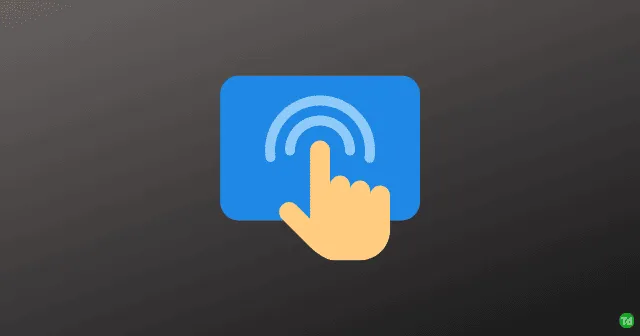
터치패드는 모든 노트북의 필수 구성 요소로, 기기를 탐색하는 데 중요한 역할을 합니다. 터치패드에 문제가 있는 사용자, 특히 Windows 11에서 작업 흐름이 중단될 수 있습니다. 이 문제가 발생하는 경우 터치패드 기능을 복원하기 위한 효과적인 솔루션을 계속 읽어보세요.
터치패드는 보호 코팅으로 설계되었지만, 시간이 지나면서 주로 소프트웨어 오류나 하드웨어 오류로 인해 여전히 오작동이 발생할 수 있습니다. 이 문서에서는 Windows 11에서 이러한 터치패드 문제를 해결하기 위한 다양한 문제 해결 방법을 담은 포괄적인 가이드를 모았습니다.
Windows 11에서 터치패드 문제 해결
터치패드 문제를 해결하는 데 도움이 되는 몇 가지 잠재적 솔루션은 다음과 같습니다.
1. 컴퓨터를 다시 시작하세요
때로는 일시적인 문제나 백그라운드 프로세스로 인해 터치패드가 작동하지 않을 수 있습니다. 컴퓨터를 자주 다시 시작하면 사소한 결함이나 버그가 해결되어 터치패드의 기능이 복구될 수 있습니다.
2. 터치패드 설정 확인
터치패드 설정은 특히 소프트웨어 업데이트 후에 실수로 기능을 비활성화할 수 있습니다. 다음 단계에 따라 터치패드가 활성화되었는지 확인하세요.
- Windows 키 + I를 눌러 설정을 엽니다 .
- Bluetooth 및 기기 > 터치패드 로 이동한 다음 설정을 켜짐으로 설정합니다 .
3. 터치패드 드라이버 업데이트
터치패드 드라이버가 오래되었거나 손상된 경우 기능 문제가 발생할 수 있습니다. 드라이버를 업데이트하려면:
- Windows 키 + R을 눌러 실행 대화 상자를 엽니다 .
- 입력
devmgmt.msc하고 Enter 키를 누르세요 . - 장치 관리자 에서 마우스 및 기타 포인팅 장치를 확장합니다 .
- 터치패드 장치를 마우스 오른쪽 버튼으로 클릭하고 드라이버 업데이트를 선택합니다 .
4. 하드웨어 문제 해결사 사용
하드웨어 문제로 인해 터치패드가 고장날 수도 있습니다. Windows 하드웨어 문제 해결사를 실행하면 이러한 오류를 식별하고 해결하는 데 도움이 될 수 있습니다.
- 시작 을 클릭하고 명령 프롬프트를 검색한 후 관리자 권한으로 실행을 선택합니다 .
- 명령을 입력
msdt.exe -id DeviceDiagnostic하고 Enter 키를 누르세요 . - 다음을 클릭하여 화면의 지시를 따르세요 .
5. 타사 바이러스 백신 소프트웨어 비활성화
어떤 경우에는 타사 바이러스 백신 소프트웨어가 터치패드 작동을 방해할 수 있습니다. 바이러스 백신을 비활성화하거나 일시적으로 제거하여 기능이 돌아오는지 확인하세요.
6. 터치패드 드라이버 롤백
최근 업데이트 이후에 터치패드 문제가 발생한 경우 이전 드라이버 버전으로 롤백하면 문제가 해결될 수 있습니다.
- Windows 키 + R을 눌러 실행을 엽니다 .
- 입력
devmgmt.msc하고 Enter 키를 누르세요 . - 마우스 및 기타 포인팅 장치 섹션을 확장합니다 .
- 터치패드를 마우스 오른쪽 버튼으로 클릭하고 속성을 선택합니다 .
- 드라이버 탭 으로 가서 드라이버 롤백을 선택하세요 .
- 기기를 다시 시작하여 터치패드가 다시 작동하는지 확인하세요.
7. 윈도우 업데이트
업데이트에는 터치패드 문제를 해결할 수 있는 버그 수정이 포함될 수 있으므로 Windows 운영 체제가 최신 상태인지 확인하세요. 설정 > Windows 업데이트를 통해 정기적으로 업데이트를 확인하세요 .
8. PC 재설정
다른 모든 옵션을 다 사용했다면 공장 초기화가 필요할 수 있습니다. 이 프로세스는 Windows를 다시 설치하고 지속적인 소프트웨어 문제를 제거할 수 있습니다.
- 설정 > Windows 업데이트 > 고급 옵션 > 복구 로 이동합니다 .
- 이 PC 재설정을 선택 하고 제공된 지침을 따르세요.
9. 전문가의 도움을 구하세요
이전 해결책이 모두 효과가 없다면 터치패드 문제는 하드웨어 문제에서 비롯된 것일 수 있습니다. 인증된 수리점을 방문하면 근본적인 문제를 진단하고 해결하는 데 도움이 될 수 있습니다.
결론
위에 설명된 문제 해결 방법을 활용하면 Windows 11에서 터치패드 문제를 해결할 수 있습니다. 이 가이드가 도움이 되었다면 아래에 의견을 남겨서 경험을 공유해 주세요.




답글 남기기